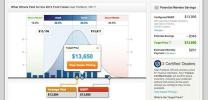Fitbit עוקבי כושר ושל החברה שעונים חכמים שיצאו לאחרונה הולכים וגדלים בפופולריות. בכל יום, גברים ונשים מצטרפים להמון פריקי הכושר ועוטפים מכשיר מעקב כושר של Fitbit או שעון חכם כדי לעקוב אחר צעדיהם, להעריך קלוריות שנשרפו, ולהשתמש בהם כמקביל להם סמארטפונים.
תוכן
- מה זה סנכרון?
- כיצד לסנכרן את המעקב או השעון של Fitbit
- כיצד לסנכרן ידנית את המעקב או השעון של Fitbit
הפחות מבינים טכנית עשויים להסס לקחת את הקפיצה ולרכוש את גשש הכושר הראשון שלהם. אבל כל עוד אתה הבעלים של א סמארטפון, טאבלט או מחשב עם יכולת Bluetooth, אתה יכול להשתמש ב-Fitbit. קל להגדיר ולהתחיל ולמרות שזה עשוי להיראות מרתיע, אנו נדריך אותך בהליך האתחול - הידוע גם בשם סנכרון. הנה איך לסנכרן את א כושר Fitbit גַשָׁשׁ או שעון חכם - וכל מה שאתה צריך לדעת על התהליך.
סרטונים מומלצים
מה זה סנכרון?
עוקבים ושעונים חכמים של Fitbit מצוידים בחיישנים שאוספים מידע - כולל קצב הלב שלך, דפוסי השינה, צעדים שננקטו ועוד - בהתאם למוצר שתבחר. על מנת להשתמש בנתונים אלה, עליך לסנכרן אותם עם מכשיר חכם כגון טלפון, מחשב או טאבלט. זה מאפשר לך לטעון אותו על שלך לוח המחוונים של Fitbit.
לוח המחוונים של Fitbit נמצא באפליקציית Fitbit המשמשת בשילוב עם המכשיר הפיזי. לוח המחוונים של Fitbit מאפשר לך לעקוב אחר ההתקדמות שלך ולהשוות אותה לימים או שבועות קודמים. לוח המחוונים אפילו מראה לך כמה טוב אתה ישן בכל לילה, אם אתה עומד ביעדי האימון שלך, וגם מאפשר לך לשתף מידע עם חברים וליזום אתגרים חברתיים.
כיצד לסנכרן את המעקב או השעון של Fitbit
כדי לסנכרן נתונים, Fitbit מסתמכת על טכנולוגיית Bluetooth Low Energy (BLE) עבור העוקבים והשעונים החכמים שלה. בלוטות' הוא טווח קצר חיבור אלחוטי המאפשר לך להעביר מידע בין מכשירים אלקטרוניים רלוונטיים. כאשר אתה מסנכרן את Fitbit שלך עם מכשיר חכם, המידע שנאסף מועבר ללוח המחוונים של Fitbit לניתוח. בנוסף, המאזניים של Fitbit משתמשים ב-Wi-Fi כדי להתחבר ישירות לנתב שלך.
אפליקציית Fitbit תואמת ל-over דְמוּי אָדָם ו-iOS, כמו גם מחשבי Windows 10. אם יש לך Mac או PC עם Windows 8.1, אתה יכול להגדיר את Fitbit באמצעות תוכנית בשם Fitbit Connect. ציוד Fitbit משאב מקוון כדי לעזור לברר אם המכשיר שלך תואם.
הגדר את המכשיר שלך עם אפליקציית Fitbit


ראשית, עליך להוריד את אפליקציית Fitbit מחנות היישומים המתאימה - תפוח עץ (iOS, MacOS), גוגל (אנדרואיד, Chrome OS), או מיקרוסופט (Windows), בהתאם למערכת ההפעלה של המכשיר שלך. לאחר ההורדה, עליך לפתוח אותו וללחוץ על הצטרף ל-Fitbit. הוראות על המסך מדריכות אותך כיצד להגדיר כראוי את חשבון Fitbit שלך ולהתאים אותו למכשיר חכם מתאים. שיוך המכשיר שלך הוא מה שמאפשר לך לסנכרן נתונים.
הגדר את המכשיר שלך עם Fitbit Connect
Fitbit Connect הוא יישום תוכנה חינמי המאפשר לכל מעקב או שעון חכם Fitbit לסנכרן נתונים ללוח המחוונים של Fitbit. אם המכשיר שלך אינו מאופשר Bluetooth, עליך להשתמש בדונגל סנכרון אלחוטי כדי להגדיר את מכשיר ה-Fitbit שלך. למרות שרוב מכשירי Fitbit אינם מגיעים עם דונגל, אתה יכול לרכוש אחד דרך חנות Fitbit.
ברגע שיש לך דונגל, הכנס אותו ליציאת ה-USB של המחשב שלך. עבור אל דף הבית של הגדרת Fitbit ובחר בלחצן הורד. לאחר הורדת הקובץ, לחץ עליו פעמיים כדי להתחיל בהתקנה. עקוב אחר ההנחיות שעל המסך כדי ליצור חשבון Fitbit ולהתאים את המכשיר שלך.
מסנכרן

ברגע שהמכשיר שלך משויך לאפליקציית Fitbit, הוא מסנכרן נתונים בכל פעם שאתה פותח את האפליקציה. יש גם תכונת סנכרון כל היום המסנכרנת את המכשיר שלך מעת לעת לאורך היום. אם אתה משתמש ב-Fitbit Connect בניגוד לאפליקציה, המכשיר שלך מסתנכרן כל 15 עד 20 דקות כאשר הדונגל מחובר והמכשיר והמחשב נמצאים במרחק קצר מכל אחד מהם אַחֵר.
כיצד לסנכרן ידנית את המעקב או השעון של Fitbit
על מנת לסנכרן את המכשיר באופן ידני, תחילה עליך לפתוח את אפליקציית Fitbit. גם המכשיר שלך צריך להיות בקרבת מקום כדי שהסנכרון יתבצע. חפש את התמונה של המכשיר שלך בלוח המחוונים של אפליקציית Fitbit, ולאחר מכן גע בה בחלק העליון של המסך ומשוך למטה
הערה: החריג לכך הוא במכשירי Windows 10, ובמקרה זה תמצא את התמונה בתחתית ומושך למעלה.
להלן תהליך שלב אחר שלב לסנכרון ידני של מכשירים שונים:
אייפון או אייפד



עבור אל לוח המחוונים של אפליקציית Fitbit ולחץ על סמל החשבון. מכאן, מצא את כותרת המכשיר שלך ולחץ עליה. הקש על סנכרן עכשיו והמכשיר שלך יסונכרן אוטומטית.
טלפון או טאבלט אנדרואיד

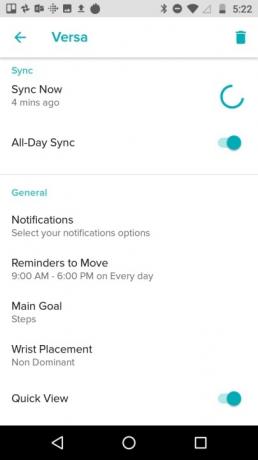
נווט אל לוח המחוונים של אפליקציית Fitbit ולחץ על סמל החשבון. כעת מצא את הכותרת של המכשיר שלך ובחר בו. יהיו חצים ליד כפתור סנכרון עכשיו - לחץ על אלה כדי לסנכרן אוטומטית את המכשיר שלך.
מכשיר Windows 10
ודא שהמכשיר שלך נמצא בטווח של בערך 20 רגל מהמחשב שלך. חבר את הדונגל האלחוטי שלך ואז עבור אל לוח המחוונים של אפליקציית Fitbit. לאחר מכן, לחץ על סמל החשבון ובחר הגדרות מתקדמות. לאחר שהרמת מסך זה, הפעל את האפשרות שקוראת Fitbit Connect Classic Mode.
מומלץ לסנכרן את המכשיר על בסיס יומי, אם אפשר. אם מכשיר מפסיק להסתנכרן, סביר להניח שזה נובע מבעיית חיבור, אז הקפד לבדוק תחילה את החיבור האלחוטי שלך. אם אתה עדיין נתקל בבעיות בסנכרון המכשיר שלך, בקר ב- פורום העזרה של Fitbit. לחלופין, אתה יכול לבדוק את הספציפי 'מדוע מכשיר ה-Fitbit שלי לא יסונכרן?'פורום.
המלצות עורכים
- כיצד להטעין במהירות את האייפון שלך
- כיצד אנו בודקים שעונים חכמים וציוד לביש
- עסקאות Fitbit הטובות ביותר: חסכו ב-Fitbit Versa 4 ו-Fitbit Charge 5
- Wear OS 4 מגיע לשעון החכם שלך השנה - הנה מה חדש
- שעונים חכמים של סמסונג עומדים לגנוב את תכונות Apple Watch אלה
שדרג את אורח החיים שלךמגמות דיגיטליות עוזרות לקוראים לעקוב אחר עולם הטכנולוגיה המהיר עם כל החדשות האחרונות, ביקורות מהנות על מוצרים, מאמרי מערכת מעוררי תובנות והצצות מיוחדות במינן.